Kami akan memandu Anda memasangkan Apple AirPods dengan PC dan cara menyambungkan kembali. Apple AirPods berpasangan secara ajaib dengan perangkat Apple lainnya, berkat chip H1 Apple — atau chip W1 dalam kasus AirPods asli.
Tetapi Anda dapat memasangkannya dengan perangkat lain melalui Bluetooth biasa dengan mudah. (Sama tidak ajaibnya karena perangkat non-Apple tidak akan tahu untuk menjeda musik, podcast, atau video Anda saat Anda mengeluarkan AirPod dari telinga Anda.)
- Chip Apple A13 dan A14 mengalahkan chipset Snapdragon 888
- Microsoft update aplikasi Office dengan dukungan Apple Silicon
- Apple bisa saja mengubah Pro Display XDR menjadi iMac Pro
- Google Meluncurkan Nearby Share Saingi AirDrop Apple
- Pengembang Apple mengizinkan berbagi salinan gratis
Anda perlu waktu tiga detik untuk memasangkan AirPods dengan iPhone dan perangkat Apple lainnya. Memasangkan Apple AirPods dengan PC Windows 10 memerlukan beberapa langkah tambahan, tetapi tidak boleh memakan waktu lebih dari satu menit.
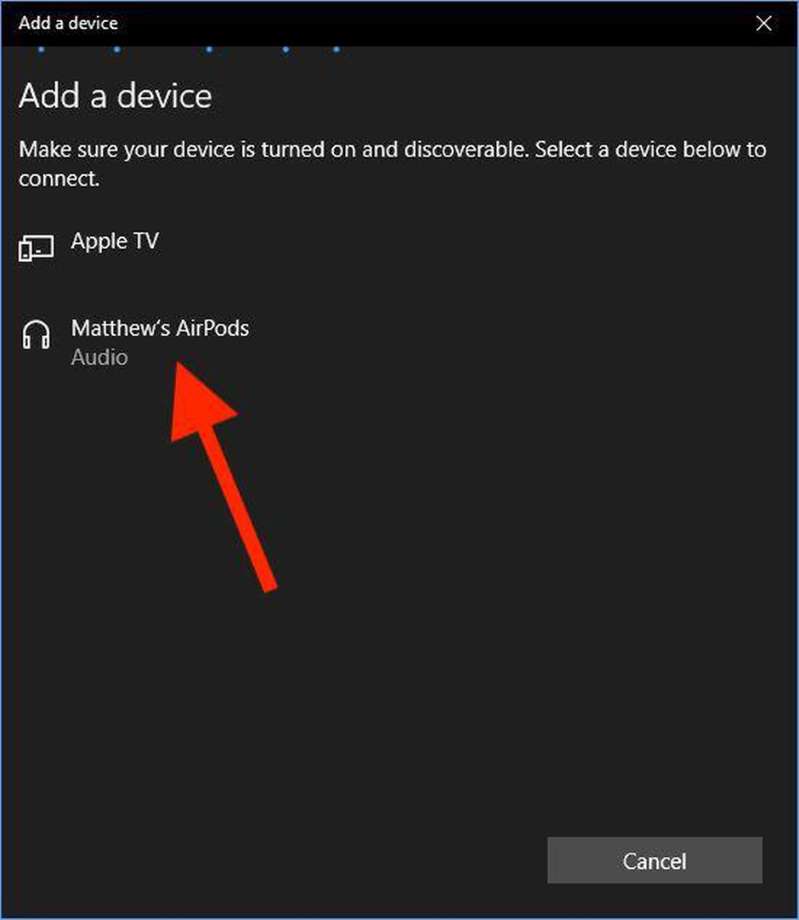
Pasangkan AirPods dengan PC
Di PC Anda, buka aplikasi Pengaturan dan pilih Perangkat dari menu utama. Di bagian atas halaman Bluetooth & perangkat lainnya, pertama-tama pastikan bahwa sakelar pengalih untuk Bluetooth menyala. Berikutnya, klik Tambahkan Bluetooth atau perangkat lain di bagian atas di atas sakelar pengalih Bluetooth. Pada jendela Tambahkan perangkat, klik Bluetooth.
Letakkan AirPods Anda dalam kotaknya dan buka tutupnya. Tekan dan tahan tombol di bagian belakang kasus hingga Anda melihat lampu status di antara dua AirPods Anda mulai berdenyut putih, lalu lepaskan. AirPods Anda akan muncul di jendela Tambahkan perangkat. Klik untuk memasangkan dan menyambungkan.

Menyambungkan kembali setelah terpasangkan
Setelah membuat koneksi awal antara PC Windows 10 dan AirPods, Anda juga akan dapat menghubungkan kembali AirPods dan PC Anda untuk mendengarkan musik, menonton YouTube, konferensi video, dan sebagainya dengan kembali ke halaman Bluetooth & perangkat lain di Pengaturan.
Anda juga akan melihat semua perangkat audio yang dipasangkan tercantum di bawah header Audio. Pilih AirPods Anda dari daftar dan klik tombol Sambungkan.











